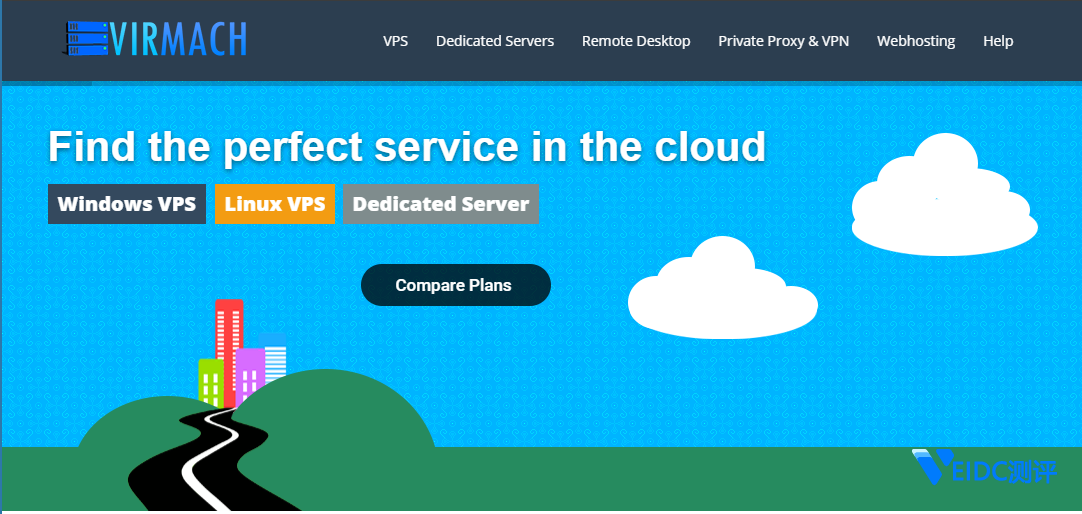在WordPress中上传文件时,您是否遇到“上传:无法将文件写入磁盘(Upload: Failed to Write File to Disk)”错误消息?
幸运的是,您可以采取一些步骤来解决此WordPress错误,因此您可以再次将文件正确上传到媒体库。潜在的解决方案非常简单,只需通过文件传输协议 (FTP) 调整一些设置并致电您的托管服务提供商即可。
在本文中,我们将解释为什么您可能会在 WordPress 站点上看到“上传:无法将文件写入磁盘”错误。然后,我们将引导您完成三个潜在的解决方案,以使您的工作流程重回正轨。
什么导致“上传:无法将文件写入磁盘”错误
当您尝试将媒体文件上传到WordPress站点时,通常会出现“上传:无法将文件写入磁盘”错误消息。
大多数情况下,上传:无法将文件写入磁盘错误是由于您站点的文件权限问题。作为一项安全措施,WordPress仅允许某些用户修改其文件,包括存储上传的文件夹。
如果此文件夹的权限设置为防止用户修改或“写入”它,则您的上传尝试将失败。您可以使用站点健康工具快速确定这是否是问题所在。
导航到 仪表板中的工具 > 站点健康,然后单击信息选项卡。最后一个下拉菜单将显示一些文件夹的文件权限,包括上传目录:
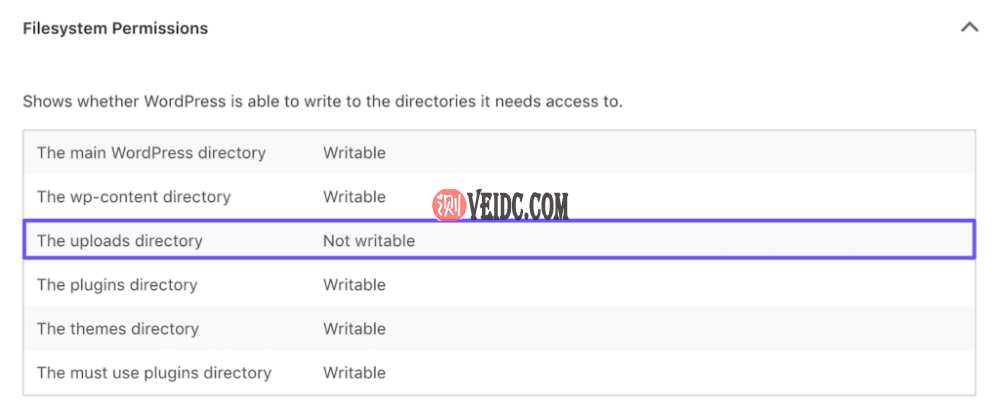
站点健康工具中的文件系统权限下拉菜单
该目录应设置为可写入。如果它设置为不可写入,那么您就知道您正在处理权限问题。
此问题还有其他一些不太常见的原因。添加新媒体文件时,WordPress会将其存储在临时文件夹中,然后再将其移动到上传目录。如果临时文件夹已满或不可用,您可能会看到上传:无法将文件写入磁盘错误。
此外,如果您使用了托管计划分配给您的服务器上的所有磁盘空间,您可能会看到此错误。在这种情况下,这是您的服务器告诉您没有更多空间容纳其他文件的方式。
如何修复“上传:无法将文件写入磁盘”错误
修复上传:无法将文件写入磁盘错误非常简单。以下是根据根本原因解决此问题的三种解决方案。与往常一样,我们建议您在继续之前对站点进行备份。这样,如果出现问题,您可以将站点恢复到早期版本。
1. 更改上传目录的文件权限
正如我们之前提到的,“上传:无法将文件写入磁盘”错误很可能是由文件权限不正确引起的。如果您想检查这些权限,您可以联系您的托管服务提供商并询问他们是否可以为您完成。或者,您可以通过访问站点的根目录来自己完成此操作。
首先,您需要通过安全文件传输协议 (SFTP) 客户端(例如FileZilla)连接到您的站点。您还可以通过主机帐户中的文件管理器访问您站点的目录。
访问您站点的目录,您可以打开标有您的域名的文件夹。在里面,找到wp-content文件夹并右键单击它。
接下来,选择File permissions(文件权限)。
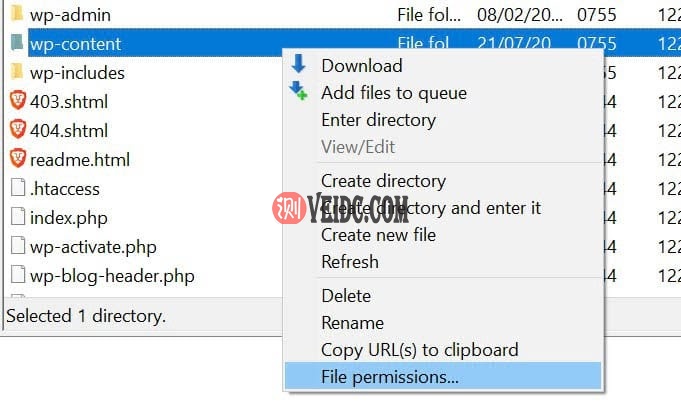
在弹出窗口中,转到数值字段并在相应框中输入“755”或“750”。接下来,您可以勾选Recurse into subdirectories(勾选递归处理子目录),然后选中Apply to directories only(只应用到目录)选项,然后单击OK。
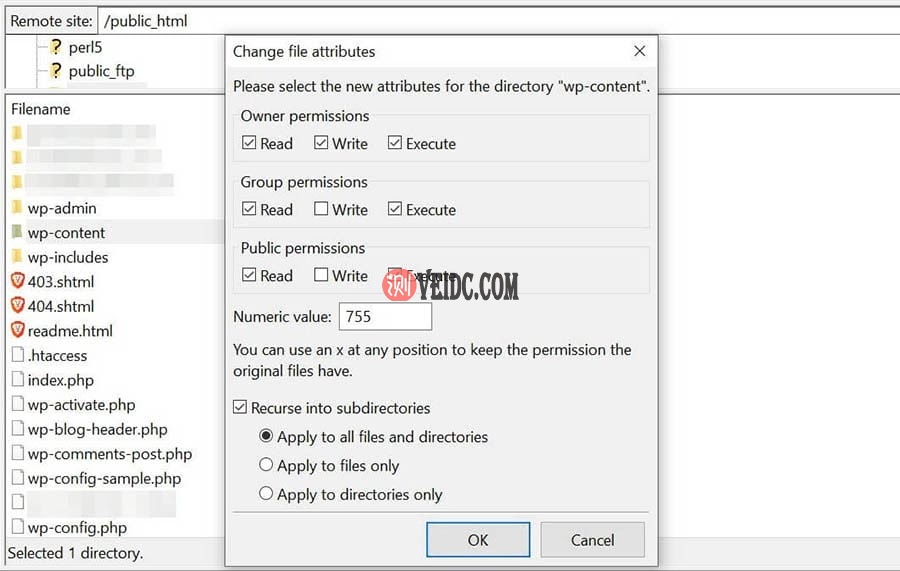
您现在已经为wp-content文件夹内的所有子目录设置了正确的文件权限。这包括上传文件夹,这是您上传的媒体文件的存储位置。
但是,您还需要为这些文件夹中的文件设置正确的权限。为此,您可以 再次右键单击wp-content文件夹并选择File permissions(文件权限)。
在数值字段中,输入“644”。然后勾选Recurse into subdirectories(勾选递归处理子目录),然后选中Apply to files only(只应用到文件)选项,然后单击OK。
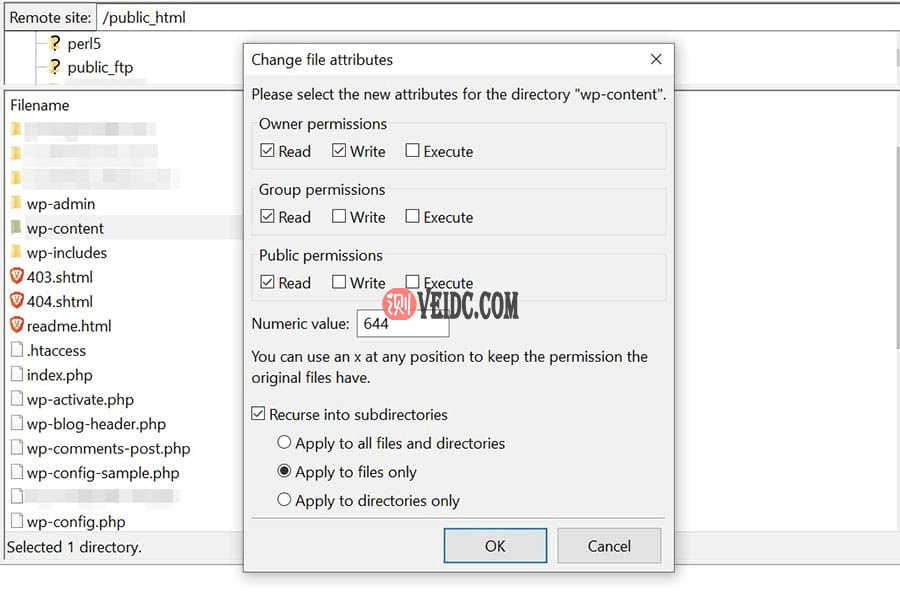
如果在检查文件权限后仍然无法将文件上传到您的站点,请不要担心。您还可以执行其他一些操作来解决此问题。
2.清空WordPress临时文件夹
如果更改文件权限不能解决问题,您可能需要清空临时文件夹。WordPress使用PHP处理您的媒体上传。这意味着您的图像首先保存在您的网络服务器上的临时文件夹中,然后再传输到您的上传文件夹。
如果临时文件夹已满,在您清空它之前,WordPress将无法将您的文件写入磁盘。不幸的是,您无法通过SFTP访问此临时目录。但是,您只需联系您的托管服务提供商 ,让他们为您清空文件夹,然后检查错误是否已解决。如果您有sudo用户,您可以要求他们清除您的临时文件夹。
或者,您可以尝试通过为WordPress定义一个新位置来存储媒体(而不是临时文件夹)来解决此问题。首先,您需要通过SFTP客户端或文件管理器连接到您的站点。然后找到wp-config.php文件,右键单击它,然后选择View/Edit。
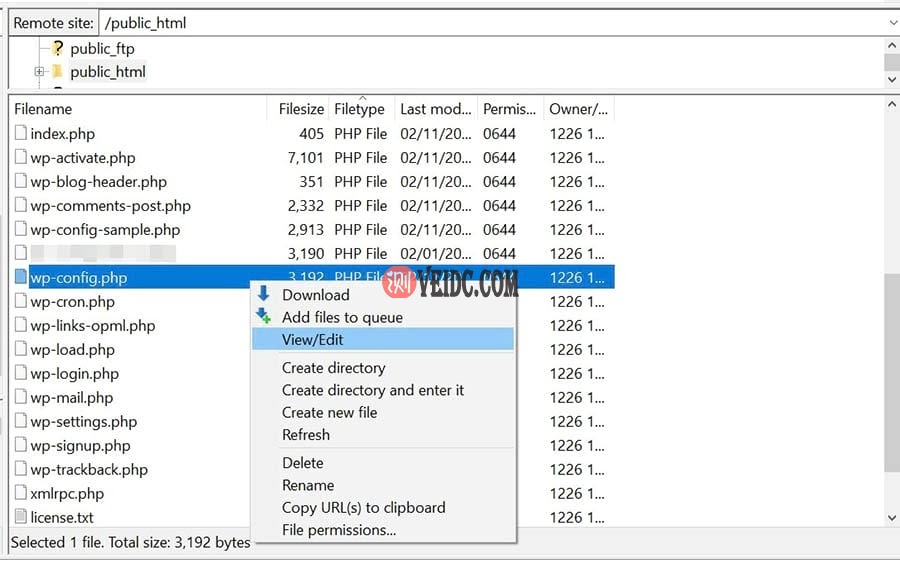
接下来,你需要在粘贴下面的代码在“That’s all, stop editing! Happy publishing”之前:
define(‘WP_TEMP_DIR’, dirname(__FILE__) . ‘/wp-content/temp/’);
保存更改,然后导航到wp-content 文件夹,打开它,并在其中创建一个名为temp的新文件夹。
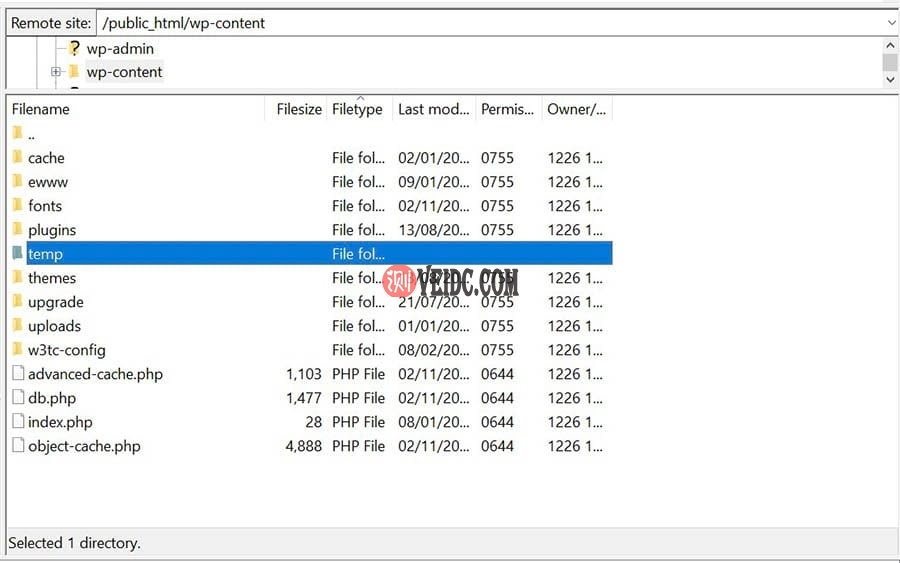
完成后,您可以返回网站并尝试上传图片。如果文件磁盘错误是由临时文件夹引起的,现在应该可以解决问题。
3. 升级您的托管计划
磁盘错误也可能表明您已经超出了当前的托管计划。例如,如果您向站点添加了大量内容,包括媒体文件、新页面和插件,您可能已经用尽了帐户中的所有可用磁盘空间。
您的虚拟主机可能会告诉您剩余的磁盘空间。如果您已达到磁盘空间限制,则可能需要升级到更高级的托管计划。这将为您的网站提供更多的发展空间。我们建议与您的托管服务提供商联系,讨论切换到更高计划的可能性。
小结
解决WordPress中的上传:无法快速将文件写入磁盘错误是确保此问题不会拖慢您的业务的关键。要修复此错误,以下是三种最常见的潜在解决方案:
- 检查上传目录的文件权限。
- 清空WordPress临时文件夹。
- 升级网站服务器以访问更多磁盘空间。

 CNIDC测评
CNIDC测评